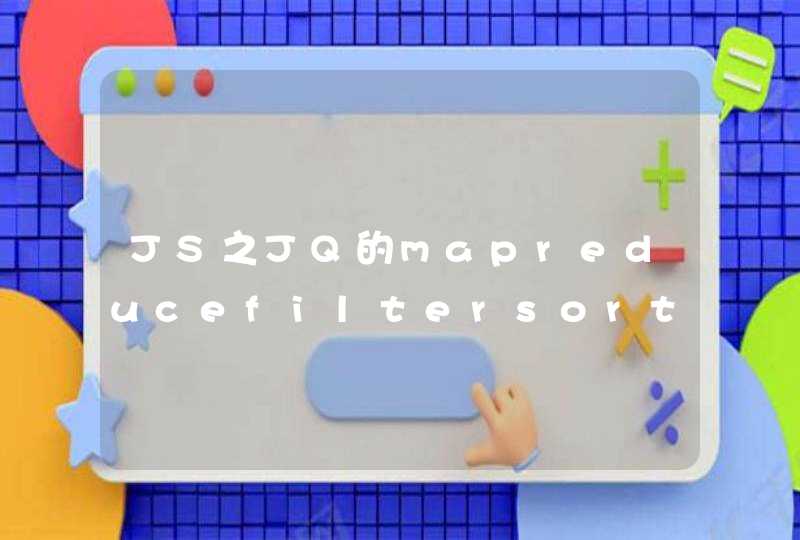/iknow-pic.cdn.bcebos.com/d000baa1cd11728ba3006c64c5fcc3cec3fd2c43"target="_blank"title="点击查看大图"class="ikqb_img_alink">/iknow-pic.cdn.bcebos.com/d000baa1cd11728ba3006c64c5fcc3cec3fd2c43?x-bce-process=image%2Fresize%2Cm_lfit%2Cw_600%2Ch_800%2Climit_1%2Fquality%2Cq_85%2Fformat%2Cf_auto"esrc="https://iknow-pic.cdn.bcebos.com/d000baa1cd11728ba3006c64c5fcc3cec3fd2c43"/>
2、在搜索栏中输入”腾讯文档“并点击搜索出来的”腾讯文档“小程序;
/iknow-pic.cdn.bcebos.com/dcc451da81cb39db4e268710dd160924aa183096"target="_blank"title="点击查看大图"class="ikqb_img_alink">/iknow-pic.cdn.bcebos.com/dcc451da81cb39db4e268710dd160924aa183096?x-bce-process=image%2Fresize%2Cm_lfit%2Cw_600%2Ch_800%2Climit_1%2Fquality%2Cq_85%2Fformat%2Cf_auto"esrc="https://iknow-pic.cdn.bcebos.com/dcc451da81cb39db4e268710dd160924aa183096"/>
3、进入”腾讯文档“界面后,在右上角有个”+“的符合按钮点击;
/iknow-pic.cdn.bcebos.com/2cf5e0fe9925bc31eb46e2de53df8db1cb137059"target="_blank"title="点击查看大图"class="ikqb_img_alink">/iknow-pic.cdn.bcebos.com/2cf5e0fe9925bc31eb46e2de53df8db1cb137059?x-bce-process=image%2Fresize%2Cm_lfit%2Cw_600%2Ch_800%2Climit_1%2Fquality%2Cq_85%2Fformat%2Cf_auto"esrc="https://iknow-pic.cdn.bcebos.com/2cf5e0fe9925bc31eb46e2de53df8db1cb137059"/>
4、在弹出的下拉菜单中点击”在线文档“进行下一步操作;
/iknow-pic.cdn.bcebos.com/fd039245d688d43f6bc472b4701ed21b0ef43b03"target="_blank"title="点击查看大图"class="ikqb_img_alink">/iknow-pic.cdn.bcebos.com/fd039245d688d43f6bc472b4701ed21b0ef43b03?x-bce-process=image%2Fresize%2Cm_lfit%2Cw_600%2Ch_800%2Climit_1%2Fquality%2Cq_85%2Fformat%2Cf_auto"esrc="https://iknow-pic.cdn.bcebos.com/fd039245d688d43f6bc472b4701ed21b0ef43b03"/>
5、在”选取模版“界面选择需要的模板并点击进行下一步操作;
/iknow-pic.cdn.bcebos.com/d439b6003af33a87939fe35ccb5c10385243b582"target="_blank"title="点击查看大图"class="ikqb_img_alink">/iknow-pic.cdn.bcebos.com/d439b6003af33a87939fe35ccb5c10385243b582?x-bce-process=image%2Fresize%2Cm_lfit%2Cw_600%2Ch_800%2Climit_1%2Fquality%2Cq_85%2Fformat%2Cf_auto"esrc="https://iknow-pic.cdn.bcebos.com/d439b6003af33a87939fe35ccb5c10385243b582"/>
6、在所选取的”空白文档“中输入需要编辑的内容;
/iknow-pic.cdn.bcebos.com/fc1f4134970a304ef71942bcdcc8a786c9175cb9"target="_blank"title="点击查看大图"class="ikqb_img_alink">/iknow-pic.cdn.bcebos.com/fc1f4134970a304ef71942bcdcc8a786c9175cb9?x-bce-process=image%2Fresize%2Cm_lfit%2Cw_600%2Ch_800%2Climit_1%2Fquality%2Cq_85%2Fformat%2Cf_auto"esrc="https://iknow-pic.cdn.bcebos.com/fc1f4134970a304ef71942bcdcc8a786c9175cb9"/>
7、编辑内容完成后,点击右上角的”三根横线“的图标,在弹出的下来菜单中点击”保存为我的模板“;
/iknow-pic.cdn.bcebos.com/8b13632762d0f703d8e9779a05fa513d2697c519"target="_blank"title="点击查看大图"class="ikqb_img_alink">/iknow-pic.cdn.bcebos.com/8b13632762d0f703d8e9779a05fa513d2697c519?x-bce-process=image%2Fresize%2Cm_lfit%2Cw_600%2Ch_800%2Climit_1%2Fquality%2Cq_85%2Fformat%2Cf_auto"esrc="https://iknow-pic.cdn.bcebos.com/8b13632762d0f703d8e9779a05fa513d2697c519"/>
8、在弹出的对话框中输入模板的名称,点击”确定“;
/iknow-pic.cdn.bcebos.com/d4628535e5dde7113509a1b0aaefce1b9c166199"target="_blank"title="点击查看大图"class="ikqb_img_alink">/iknow-pic.cdn.bcebos.com/d4628535e5dde7113509a1b0aaefce1b9c166199?x-bce-process=image%2Fresize%2Cm_lfit%2Cw_600%2Ch_800%2Climit_1%2Fquality%2Cq_85%2Fformat%2Cf_auto"esrc="https://iknow-pic.cdn.bcebos.com/d4628535e5dde7113509a1b0aaefce1b9c166199"/>
9、在返回到”腾讯文档“首页就能看到所创建的文档了。
/iknow-pic.cdn.bcebos.com/18d8bc3eb13533fa48e27e68a5d3fd1f41345b24"target="_blank"title="点击查看大图"class="ikqb_img_alink">/iknow-pic.cdn.bcebos.com/18d8bc3eb13533fa48e27e68a5d3fd1f41345b24?x-bce-process=image%2Fresize%2Cm_lfit%2Cw_600%2Ch_800%2Climit_1%2Fquality%2Cq_85%2Fformat%2Cf_auto"esrc="https://iknow-pic.cdn.bcebos.com/18d8bc3eb13533fa48e27e68a5d3fd1f41345b24"/>
文件传输助手使用方法:1、首先请登录微信电脑版,看到左边的聊天信息里面有个“文件传输助手”2、选择需要传输的文件,如文字、图片以及电脑中的文件,点击发送3、查看手机,即可接收已传输的文件随着电脑版微信的推出,现在越来越多的人开始使用电脑版微信。电脑版微信可以更好地接受和处理移动端信息,现在电脑版微信不仅仅是手机微信的延伸,很多人将电脑版微信作为一个不可或缺的办公工具。那么,微信电脑版怎么使用你知道吗?今天小编就来为大家介绍一下怎使用微信电脑版。1.首先要下载电脑版微信,搜索引擎搜索“微信下载”,即可找到下载地址。 2.安装后我们可以看到桌面出现一个“微信二维码”,这就是电脑版微信的登录界面,大家可以掏出你的手机用“扫一扫”扫桌面的二维码。3.这时桌面会显示自己的头像,提示扫描成功,手机点击登录windows微信。 4.我们电脑端这时候会自动登录到好友界面,然后你就可以尽情地体验电脑版微信了。 以上内容电脑版微信怎么使用的解答了,快去自己的电脑上试一下吧。我们先在搜索引擎中搜素“微信电脑版”然后下载下来。⒈之后它就会提示安装,我们点击开始。安装完成后,它会显示一个二维码,电脑版只能⒉用你手机微信扫码过后才能登陆。用手机微信扫码后,手机就会提示“请在手机上确认登陆”,自己在手机确认就可以了。⒊接着就进入你微信主界面了,左侧的就是你联系人,右侧是聊天窗口。⒋在手机上也会提示已在电脑上登陆。⒌点击手机微信最上面的提示,可以进入如图页面,在这里你可以向电脑传输文件或者控制手机微信静音,也可以在手机推出电脑版微信。